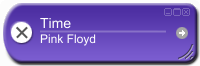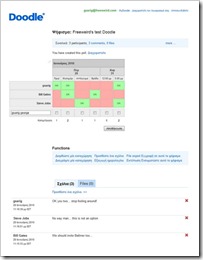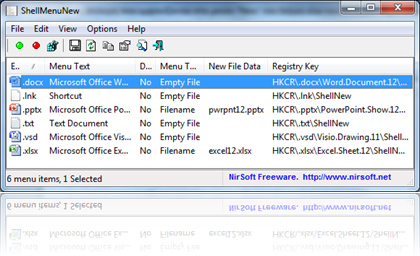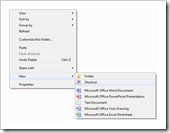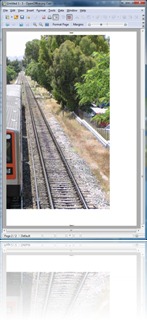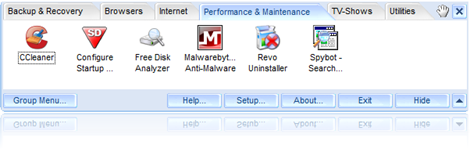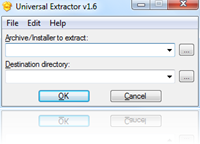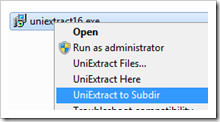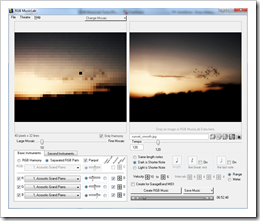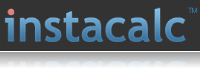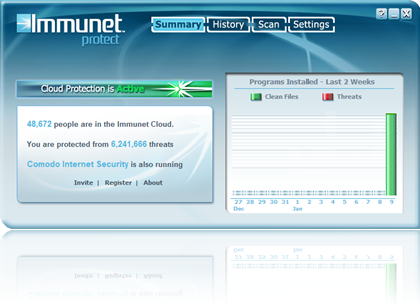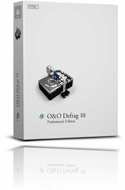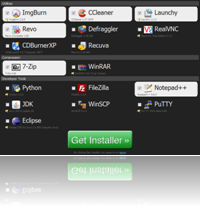Η δομή ενός σεναρίου είναι αρκετά διαφορετική από αυτή ενός συμβατικού κειμένου, λογοτεχνικού ή μη. Οι συμβάσεις που ακολουθούνται διέπονται από συγκεκριμένους κανόνες, ενώ και οι ανάγκες είναι διαφορετικές, καθιστώντας τους παραδοσιακούς κειμενογράφους αρκετά δύσχρηστους για μια τέτοια δουλειά. Το CeltX είναι ένα πρόγραμμα προσανατολισμένο ακριβώς προς αυτό τον σκοπό: τη συγγρραφή, δηλαδή, ενός σεναρίου και την οργάνωση όλων των παραμέτρων που συνδέονται με αυτό.
Η δομή ενός σεναρίου είναι αρκετά διαφορετική από αυτή ενός συμβατικού κειμένου, λογοτεχνικού ή μη. Οι συμβάσεις που ακολουθούνται διέπονται από συγκεκριμένους κανόνες, ενώ και οι ανάγκες είναι διαφορετικές, καθιστώντας τους παραδοσιακούς κειμενογράφους αρκετά δύσχρηστους για μια τέτοια δουλειά. Το CeltX είναι ένα πρόγραμμα προσανατολισμένο ακριβώς προς αυτό τον σκοπό: τη συγγρραφή, δηλαδή, ενός σεναρίου και την οργάνωση όλων των παραμέτρων που συνδέονται με αυτό.
Ακόμη περισσότερο, το CeltX θα μπορούσε να χαρακτηριστεί ως ένα ολοκληρωμένο σύστημα οργάνωσης μιας κινηματογραφικής ή τηλεοπτικής παραγωγής. Μεταξύ των πιο χαρακτηριστικών δυνατοτήτων του, περιλαμβάνονται τα εξής:
- Κειμενογράφος, ειδικά προσανατολισμένος για τη συγγραφή σεναρίων, που διαθέτει styles για όλα τα “κομμάτια” που συνθέτουν ένα σενάριο (σκηνή, χαρακτήρες, λήψεις κλπ). Μάλιστα, για να σας βοηθήσει να καταλάβετε τη δομή ενός σεναρίου, το πρόγραμμα περιλαμβάνει και σχετικά δείγματα τα οποία μπορείτε να μελετήσετε πριν ξεκινήσετε να γράφετε.
- Μηχανισμός που βοηθάει στη δημιουργία ολοκληρωμένων και ενδιαφέροντων χαρακτήρων και την οργάνωση αυτών (π.χ. μπορείτε να “αναθέσετε” τους ρόλους σε συγκεκριμένους ηθοποιούς).
- Δυνατότητα δημιουργίας storyboards: την εικονογραφημένη, δηλαδή, εξιστόρηση μέρους ή και ολόκληρου του σεναρίου.
- Πρόγραμμα της όλης παραγωγής, όπου μπορείτε να οργανώσετε τις εργασίες που θα πρέπει να γίνουν σε σχέση με το σενάριο που έχετε δημιουργήσει.
- Δυνατότητα εισαγωγής πολυμέσων, ώστε να περιγράψετε καλύτερα κάποια συγκεκριμένη σκηνή.
- Διαφορετικούς τρόπους προβολής του σεναρίου (με σημειώσεις ή χωρίς, ανα σκηνή, μόνο διαλόγους κ.α.).




(επιλέξτε τις εικόνες για τις δείτε μεγεθυμένες)
Στα θετικά του προγράμματος συγκαταλέγεται το ότι είναι μεταφρασμένο σε πολλές γλώσσες, μεταξύ των οποίων και τα Ελληνικά, αλλά και το ότι τρέχει σε όλα τα βασικά λειτουργικά συστήματα (Windows, Linux, Mac).
Πέρα από τη δωρεάν έκδοση του προγράμματος, που περιλαμβάνει όλα όσα ανέφερα κι ακόμη περισσότερα, το CeltX διαθέτει και μια συνδρομητική υπηρεσία: το CeltX Studio, όπου μπορείτε να συνεργαστείτε με άλλα άτομα, να μοιραστείτε τα σενάριά σας και να τα δουλέψετε από κοινού.
Εάν, λοιπόν, γράφετε σενάρια αλλά δεν είσαστε διατεθειμένοι να πληρώσετε το ακριβό Final Draft (το δημοφιλέστερο πρόγραμμα του είδους) ή αν απλά θέλετε να πειραματιστείτε, το Celtx δείχνει να είναι μια πολύ καλή και αρκετά ολοκληρωμένη λύση. Το μόνο που δεν θα μπορέσει, ασφαλώς, να σας προσφέρει είναι η …έμπνευση (ξέρω – το πιο σημαντικό από όλα, αλλά ας κάνετε κι εσείς κάτι…).
Ηλεκτρονική διεύθυνση: http://www.celtx.com/